今回は「魔法に使えるパーティクルコマンド」の使い方を紹介します!
爆発や光の魔法といった演出に使用することができますのでぜひ使い方を覚えてくださいね。
※本記事のパーティクルコマンドはMinecraft統合版 1.19.21で動作確認済みです。Java版は動作しない可能性があります。
魔法に使えるパーティクルID一覧
まず最初にパーティクルのID一覧です。これをそのままチャット欄やコマンドブロックに入力してもパーティクルは表示されないので注意してくださいね。
炎や火炎を出す系
minecraft:lava_particle
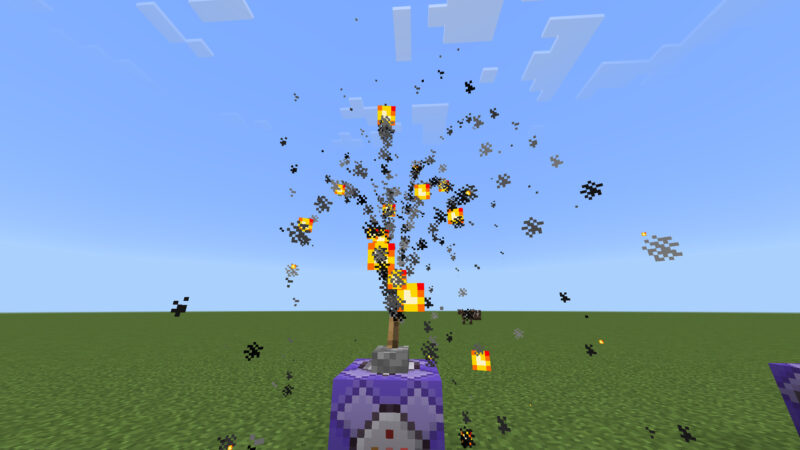
minecraft:mobflame_single

光やキラキラを放つ系
minecraft:critical_hit_emitter
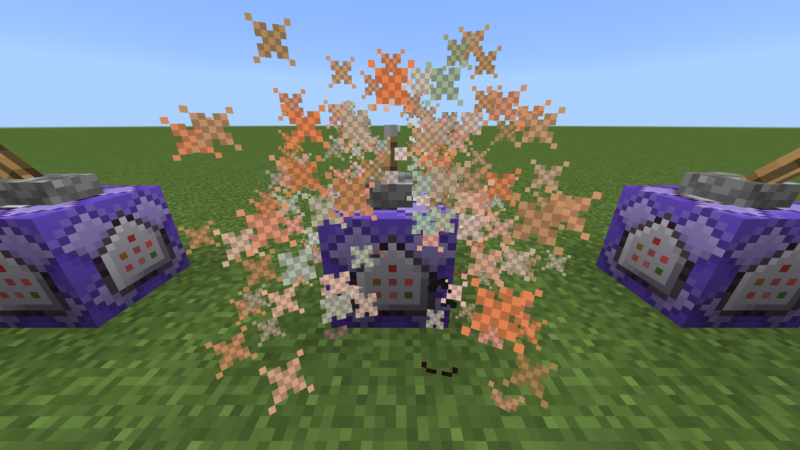
minecraft:crop_growth_emitter

minecraft:totem_particle
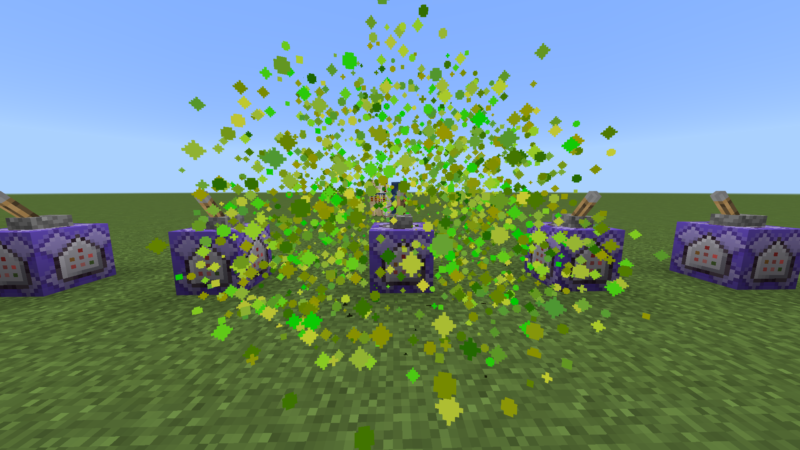
爆発を出す系
minecraft:sonic_explosion
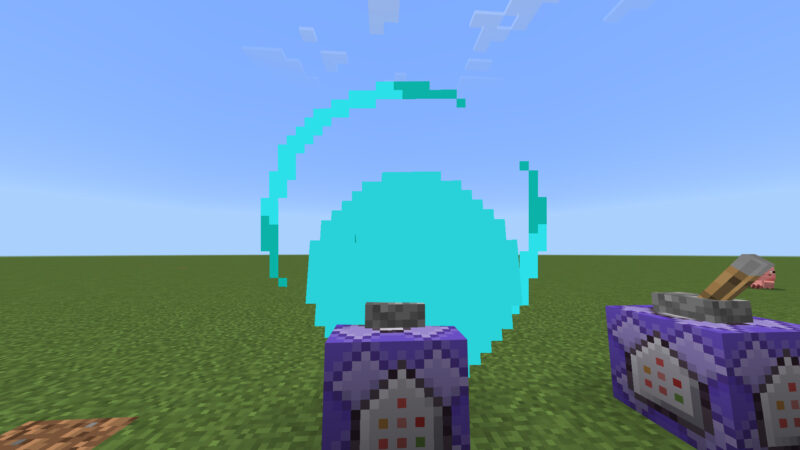
minecraft:dragon_death_explosion_emitter
-800x450.jpg)
minecraft:knockback_roar_particle
-800x450.png)
その他の演出系
エヴォーカーが魔法を唱える時のパーティクル minecraft:evoker_spell
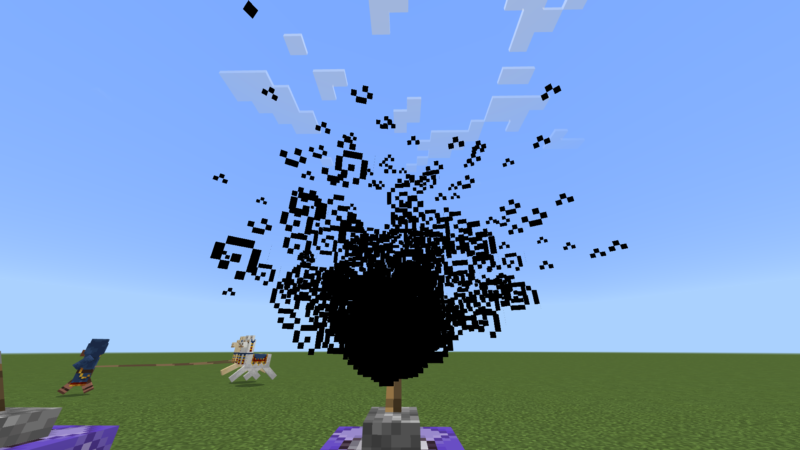
パーティクルコマンドの構文(統合版/BE対応)
パーティクルを発生させるには /particle コマンドを実行する必要があります。
しかもパーティクルのほとんどは1回だけ実行してもすぐに表示が消えてしまうので、複数回実行するとより演出が楽しくなりますので、まずはコマンドブロックに書いてみることをおすすめします。
コマンドブロックの出し方
/give @s command_blockコマンドブロックを出したら、早速、パーティクルコマンドを書いてみましょう。
例として火を出すパーティクルを書いてみたいと思います。
/particle minecraft:lava_particle ~ ~1 ~/particle パーティクルを出すよ
minecraft:lava_particle 溶岩のパーティクル(を出すよ)
~ ~1 ~ コマンド実行者の位置から1ブロック上(に出すよ)
パーティクルコマンドの使用方法はシンプルで、出したいパーティクルIDの名前とパーティクルを出したい場所の座標を書いてあげればOKです。
この例ではパーティクルを見やすくする為にコマンドブロックの1マス上から実行しています。その指定が ~ ~1 ~ の部分になります。
これは相対座標と呼ばれるもので、 ~ ~ ~ と書くとそのコマンドを実行する人(またはコマンドブロック)自身の場所を表します。
~ ~ ~ はそれぞれ x座標 y座標 z座標を表していますので、真ん中の ~ これに1を繋げることで「(コマンド実行者の)y座標にプラス1する」という意味になります。
あとはコマンドブロックにレバーを取り付けて実行するとパーティクルが出現します!
この例では溶岩のパーティクルを出す書き方でしたが、 minecraft:lava_particle この部分を他のパーティクルIDの名前で置き換えることで、様々な効果を出現させることができます。
プレーヤーの周りに炎を放つパーティクルコマンドの作り方
これまでコマンドブロックブロックに書く方法をご紹介しましたが、これではコマンドブロックが無いとパーティクルを出すことができませんでした。
次に「プレーヤーの周りにパーティクルを出す」方法を解説したいと思います。
このやり方を覚えればコマンドブロックではなくプレーヤーはもちろん、Mobやモンスターの周りにパーティクルを出現させることができるようになります!
/execute @a ~ ~ ~ /particle minecraft:mobflame_singleexecuteコマンドを使うと「誰かにコマンドを実行させる」ことができます!
executeコマンドについてはこちらの記事でも詳しく解説しているので参考にしてくださいね。
executeコマンドを使うと誰かにコマンドを実行させることができる、つまりこのコマンドでは「全てのプレーヤーに /particle minecraft:mobflame_single コマンドを実行させる」ということになります。
しかも今回はparticleコマンドの最後の座標の指定を省いていますね。実はコマンドを実行する人自身のその場にパーティクルを表示したい場合は座標の指定を省略することができます。
あとはこのコマンドをコマンドブロックに登録して実行すれば、全てのプレーヤーに炎が出現するコマンドの出来上がりです!
光の矢を放つパーティクルコマンドの作り方
先程のプレーヤーの周りにパーティクルを出現させるコマンドを応用すれば、矢の周りにパーティクルを発生させることもできます。
/execute @e[type=arrow] ~ ~ ~ /particle minecraft:critical_hit_emitter@e[type=arrow] この部分が「矢」を指定する書き方です。@e 全てのエンティティ の中から[type=arrow]で矢を指定していますね。
このやり方をマスターすれば矢だけではなくて雪玉(snowball)などのエンティティの周りにもパーティクルを出現させることができます。ただの矢や雪玉がかっこよくなるのでぜひ試してみてください!
落ちているアイテムにもパーティクルを出現させることができる
最後にパーティクルコマンドの面白い使い方をご紹介します。
実は落ちているアイテムの周りにもパーティクルを出現させることができるので、鬼ごっこゲームなどを作った際に何か重要なアイテムをフィールドに出現させておいて、その周りにパーティクルを出現させることでここにアイテムがあると視覚的にわかりやすくすることができます。
例としてアイテムにパーティクルを出現させるコマンドを書いてみたいと思います。
/execute @e[name=金の延べ棒] ~ ~ ~ /particle minecraft:crop_growth_emitter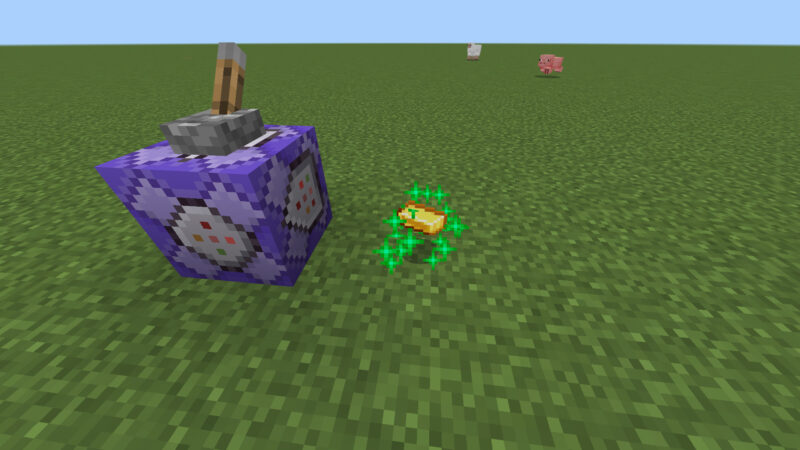
なんと落ちている金の延べ棒にもパーティクルを表示することができました!
実はこのコマンドでは /execute @e[name=金の延べ棒] と指定することで「金の延べ棒がパーティクルコマンドを実行している」ということになります。
ちなみにこのコマンドも反復コマンドブロックに書きますが、そのままでは金の延べ棒が見えないくらいのキラキラが出てしまうので、ティックの遅延に20を設定しておくとよいです。
いかがでしたでしょうか?
今回ご紹介したパーティクルIDは比較的大きなパーティクル演出が表示されて面白ものを中心に解説してきました。
マインクラフトには今回紹介したパーティクルID以外にも様々なものが実装されていてその種類は100種類以上!
ぜひ他のパーティクルIDも調べていろんなパーティクル演出を試してみてくださいね!

